Excel dla Microsoft 365 zmienił sposób działania komentarzy. Komentarze są teraz wątki i umożliwiają dyskusje z innymi osobami na temat danych. Notatki służą do sporządzania notatek lub adnotacji dotyczących danych i działają jak komentarze używane do pracy we wcześniejszych wersjach programu Excel.
Komentarze
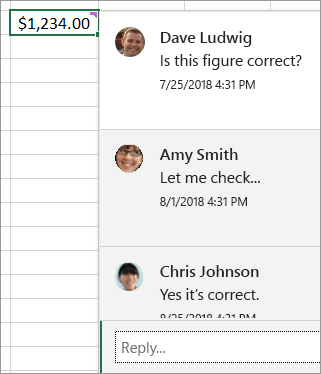
Notatki
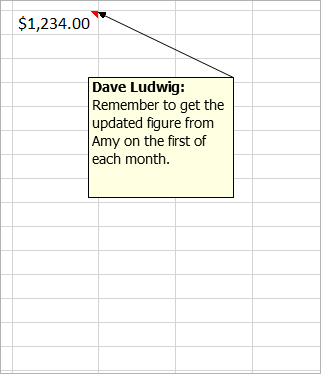
Często zadawane pytania
Możesz kliknąć pozycję Nowy komentarz w menu otwieranym po kliknięciu prawym przyciskiem myszy bądź na karcie Recenzja. Następnie możesz wraz z innymi osobami prowadzić dyskusję na temat danych.
Jeśli wątek komentarza jest ukończony, możesz oznaczyć go jako rozwiązany. Komentarz będzie nadal widoczny, ale nie będzie można dodać do niego żadnych dalszych dodatków, chyba że zostanie on ponownie otwarty. Każdy, kto ma dostęp do zapisu w skoroszycie, może rozpoznawać lub ponownie otwierać komentarze.
Możesz kliknąć Nowa notatka w menu otwieranym kliknięciem prawego przycisku myszy. Ewentualnie możesz kliknąć pozycję Notatki > Nowa notatka na karcie Recenzja. "Notatki" to nowa nazwa starych komentarzy. Nie zawierają one pola Odpowiedz.
Powstrzymaj się od klikania pozycji Nowy komentarz, a zamiast tego kliknij pozycję Nowa notatka. To polecenie jest dostępne w menu otwieranym po kliknięciu prawym przyciskiem myszy. Ewentualnie możesz kliknąć pozycję Notatki > Nowa notatka na karcie Recenzja.
Istnieją różnice między sposobem działania komentarzy z wątkami a działaniem notatek.
|
Komentarze |
Notatki |
|---|---|
|
Białe tło |
Żółte tło |
|
Możliwość odpowiedzi |
Brak możliwości odpowiedzi |
|
Kombinacja klawiszy Ctrl+Enter opublikuje komentarz. |
Klawisz Esc umożliwia przejście poza notatkę. Kombinacja klawiszy Ctrl + Enter umożliwia tworzenie nowego wiersza i nie powoduje opublikowania notatki. |
|
Wszystkie komentarze można wyświetlać w okienku razem z danymi. |
Wszystkie komentarze mogą być wyświetlane, ale rozrzucone po komórkach, a nie w okienku obok danych. |
|
Wewnątrz komentarzy z wątkami nie można formatować tekstu lub dodawać obrazów. |
Tekst można formatować i dodawać obrazy wewnątrz notatek. |
|
Obecnie nie można zmieniać rozmiaru komentarzy z wątkami. |
Możesz zmieniać rozmiar notatek. |
|
Nie możesz usuwać lub zmieniać swojej nazwy. |
Możesz usuwać lub zmieniać swoją nazwę. |
|
Aby edytować komentarz, kliknij tekst komentarza (lub umieść na nim wskaźnik myszy), a następnie kliknij pozycję Edytuj. Jeśli oryginalny komentarz nie został utworzony, przycisk Edytuj nie będzie dostępny, ale możesz odpowiedzieć. |
Aby edytować notatkę, możesz kliknąć ją prawym przyciskiem myszy i wybrać polecenie Edytuj notatkę. Możesz też kliknąć pozycję Notatki > Edytuj notatkę na karcie Recenzja . |
|
Aby wyświetlić wszystkie komentarze jednocześnie, kliknij pozycję Pokaż komentarze na karcie Recenzja . Następnie po prawej stronie zostanie wyświetlone okienko Komentarze ze wszystkimi komentarzami i ich odpowiedziami. |
Aby wyświetlić wszystkie notatki jednocześnie, kliknij pozycję Notatki > Pokaż wszystkie notatki na karcie Recenzja . |
|
Aby usunąć komentarz, możesz kliknąć prawym przyciskiem myszy komórkę zawierającą komentarz, a następnie wybrać opcję Usuń komentarz lub przejść do karty Recenzja > Komentarze > Usuń. |
Aby usunąć notatkę, możesz kliknąć prawym przyciskiem myszy komórkę zawierającą notatkę i wybrać opcję Usuń notatkę lub przejść do karty Recenzja > Komentarze > Usuń. |
Uwagi:
-
Pamiętaj, że inne osoby będą mogły edytować Twoje komentarze. Komentarze w dokumencie pakietu Office są przechowywane w pliku, więc każda osoba mająca dostęp do edytowania pliku może edytować twój komentarz.
-
Jeśli skoroszyt został zapisany lokalnie, można edytować komentarz tylko wtedy, gdy zalogowano się przy użyciu tego samego profilu, co podczas tworzenia komentarza.
Notatki i komentarze są w większości takie same między Excel dla Microsoft 365 a Excel dla sieci Web
|
Funkcja |
Szczegóły |
|---|---|
|
Tworzenie notatki |
Można tworzyćnotatki i komentarze z wątkami zarówno w Excel dla Microsoft 365, jak i w Excel dla sieci Web |
|
Wyświetlanie notatki |
Notatki są wyświetlane jako żółte notatki programu Sticky Notes zarówno w Excel dla Microsoft 365, jak i w Excel dla sieci Web |
|
Edytowanie notatki |
Notatki można edytować w Excel dla sieci Web bez konwertowania na komentarz z wątkiem |
|
Przypinanie notatki do siatki |
Notatki można przypiąć do siatki w Excel dla sieci Web, ale tylko dla bieżącej sesji |
|
Zmienianie rozmiaru notatki |
Notatki są wyświetlane oddzielnie od komentarzy w Excel dla sieci Web i można zmienić ich rozmiar, ale tylko dla bieżącej sesji |
|
Nawigowanie między notatkami |
Możesz przejść do następnej notatki i poprzedniej notatki przy użyciu wstążki zarówno w Excel dla Microsoft 365, jak i w Excel dla sieci Web |
|
Przenoszenie notatki |
Nie można przenosić notatek w Excel dla sieci Web |
|
Wyświetlanie tekstu sformatowego, koloru i obrazów |
Notatki utworzone w kliencie klasycznym nie będą wyświetlane jako tekst sformatowany w Excel dla sieci Web |
|
Edytowanie tekstu sformatowego, koloru i obrazów |
Edytowanie notatek w Excel dla sieci Web usunie istniejący tekst sformatowany, który mogła zawierać notatka |










